3 applications pour changer le bureau Mac, enregistrer la disposition des icônes et ajouter une deuxième barre de menus
Si vous avez besoin d'un éditeur d'images riche en fonctionnalités ou d'une très bonne application pour éditer et écraser des vidéos, vous ne feriez normalement pas de fouille pour les petites applications et vous paierez très probablement ce dont vous avez besoin. Pour les choses plus importantes que vous voulez faire sur votre Mac, il y en a toute une boutique, mais pour les petits besoins de gestion de bureau, voici trois applications qui pourraient vous être utiles. Secondbar vous permet d'ajouter une deuxième barre de menus à votre écran Mac et de l'étendre en tant que barre distincte à un deuxième moniteur. La barre peut être déplacée vers n'importe quelle partie de l'écran, reflétant la barre de menu système d'origine dans son comportement. Desktop Icon Manager est une application simple qui mémorisera où vous avez positionné vos icônes et les restaurera à ce point pour vous. Changer de bureau est une application qui vous permet de sélectionner plusieurs dossiers sur votre système et d'afficher toutes les images en tant que fond d'écran. L'application gère de manière experte les petites photographies en complétant l'espace supplémentaire avec une couleur qui fait ressortir les images. Plus sur ces trois après la pause.
Secondbar
Secondbar est une application simple dont vous n'aurez pas besoin à moins que votre écran ne soit étendu à deux moniteurs, mais dans le cas où vous travaillez avec plusieurs écrans, cette application ajoutera une deuxième barre de menus système au Haut. Vous pouvez contrôler l'opacité de la barre de menus, la rendre glissable et la lancer automatiquement, même si un seul affichage est détecté dans les préférences de l'application.

Desktop Icon Manager
Desktop Icon Manager est utile si vous regroupez souvent les icônes sur votre bureau pour les organiser. Ils peuvent commencer proprement au début de la journée, puis se transformer en encombrement, ou vous devrez peut-être changer la façon dont ils sont regroupés. L'application mémorise simplement la façon dont les icônes sur votre bureau sont actuellement regroupées; lancez l'application et cliquez Mémoriser les positions des icônes puis continuez à travailler normalement. Lorsque vous souhaitez restaurer les icônes à leur position précédente, cliquez sur Restaurer la position de l'icône.
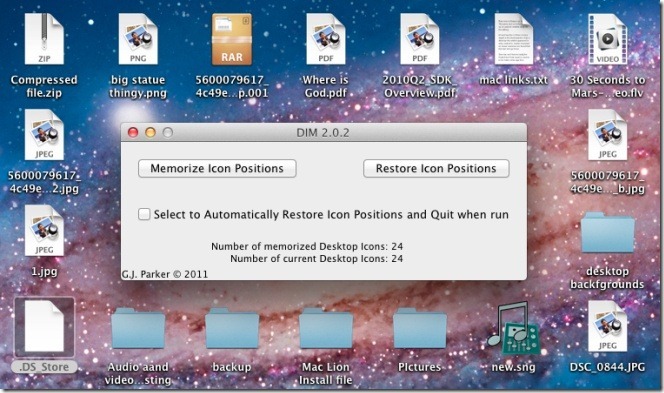
Changer de bureau
Beaucoup pourraient remettre en question l'utilité de cette application, car vous pouvez définir un dossier et afficher les images dans le tour affiché tour à tour sur votre bureau, mais l'utilité de cette application est plus pour les photos qui ne sont pas assez grandes pour couvrir l'ensemble de votre écran. L'application ne se contente pas de sélectionner des images dans des dossiers et de les afficher sur votre bureau, mais choisit également une couleur appropriée dans les images et l'utilise pour couvrir tous les espaces vides. L'application vous permet également de définir le même fond d'écran sur tous les ordinateurs de bureau.
Accédez aux préférences de l'application et ajoutez un dossier à partir de Les collections en cliquant sur le signe plus dans le coin inférieur gauche, sélectionnez un dossier et cliquez sur Ajouter des sources pour ajouter toutes les images à cette collection. Du Écrans principaux, sélectionnez le dossier dans lequel l'application doit afficher les images, la fréquence à laquelle les images doivent changer et la façon dont elles doivent passer d'une image à l'autre.

Bien que ces applications soient quelque peu triviales dans leurs fonctionnalités, elles ne sont pas inutiles et pourraient certainement être utilisées à bon escient.
Obtenez Secondbar pour Mac
Obtenez Desktop Icon Manager pour Mac
Obtenez Change Desktop pour Mac
Chercher
Messages Récents
Mac: Sync Music Player avec Android, Windows Phone et Blackberry
Lecteur de musique Instinctiv comme son nom l'indique, est un jukeb...
Gérez vos identifiants et mots de passe en toute sécurité sur Mac
Si vous avez déjà perdu votre nom d’utilisateur et votre mot de pas...
Mixtab: afficher, créer et partager des listes de lecture RSS sur n'importe quel sujet [Mac]
Nous avons couvert un certain nombre de lecteurs RSS par le passé, ...

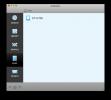
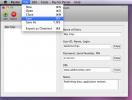
![Mixtab: afficher, créer et partager des listes de lecture RSS sur n'importe quel sujet [Mac]](/f/6133a380b03d447a4a61d77152f7c56c.jpg?width=680&height=100)